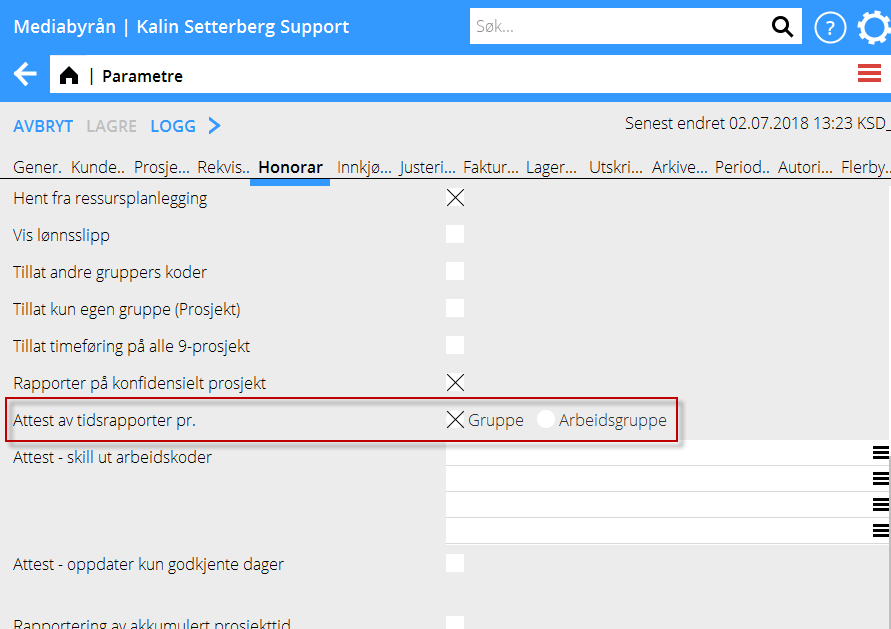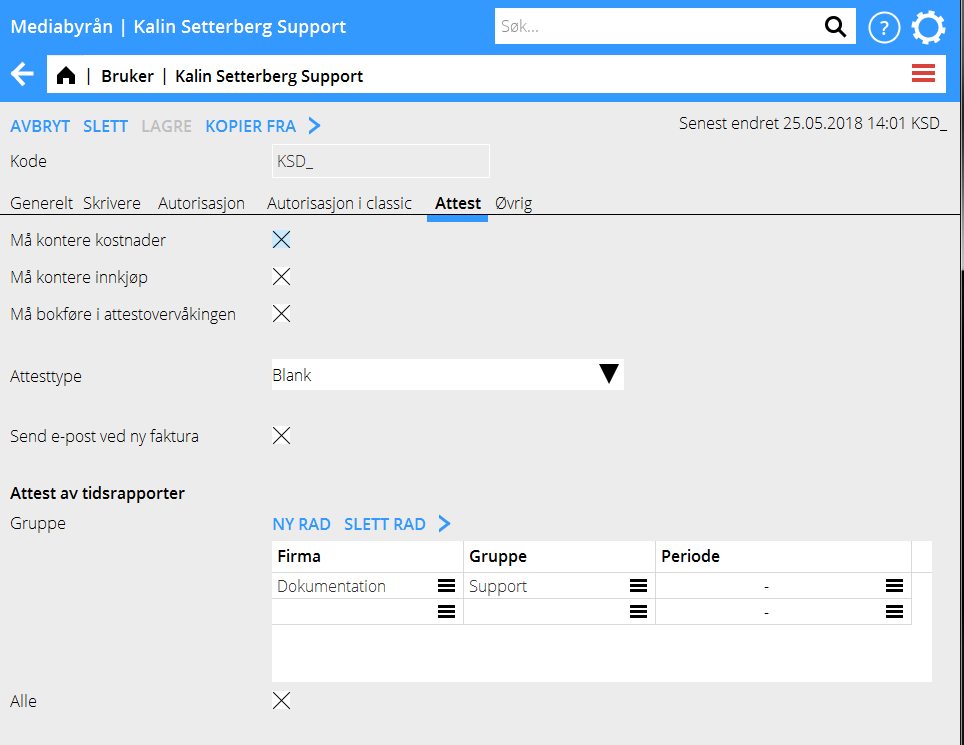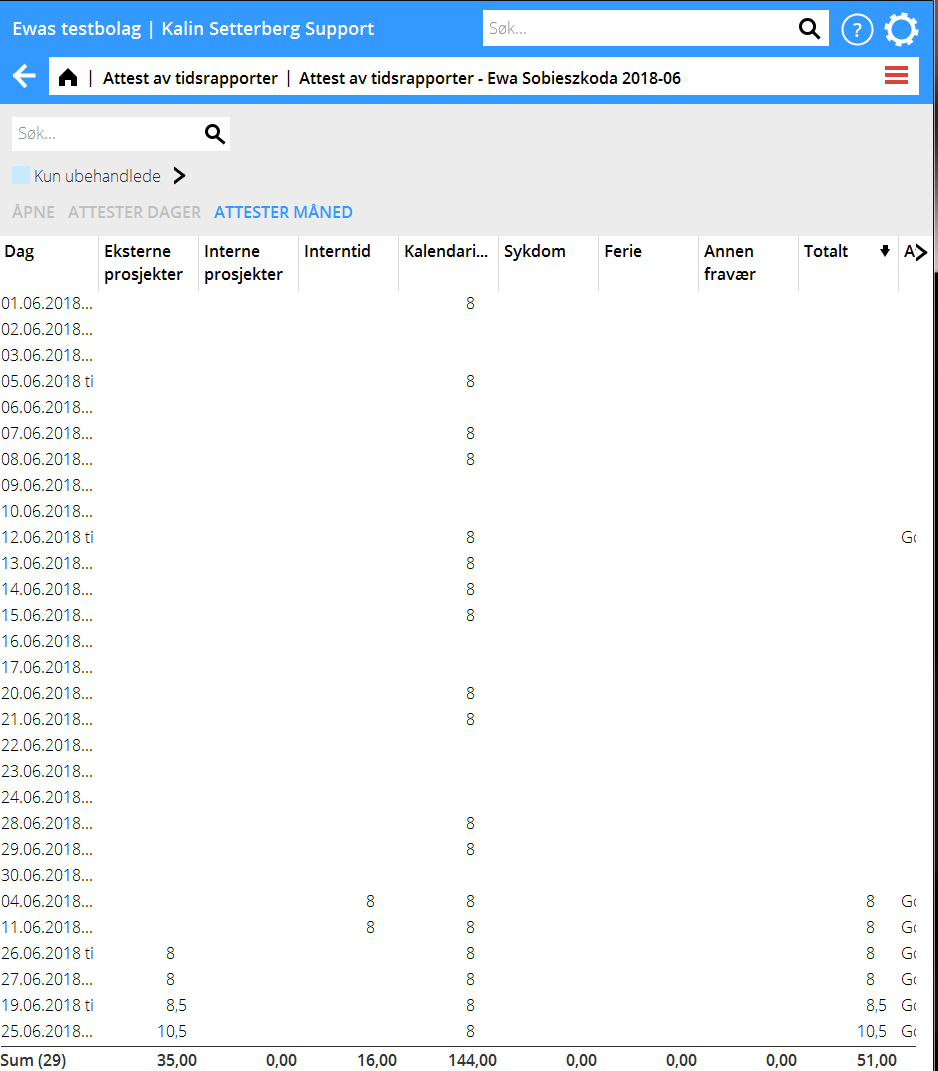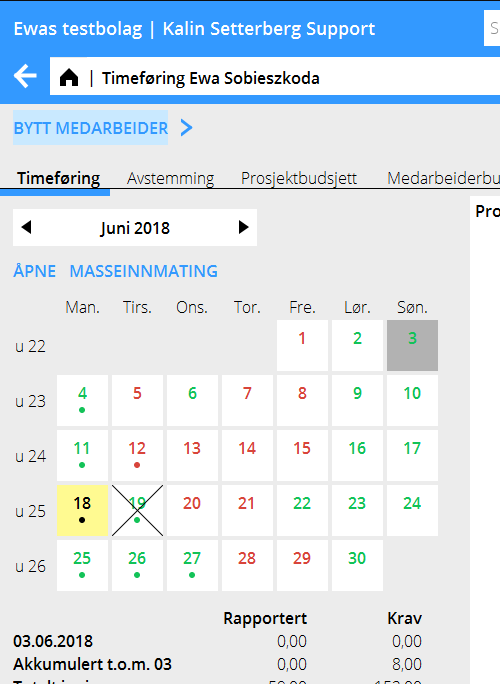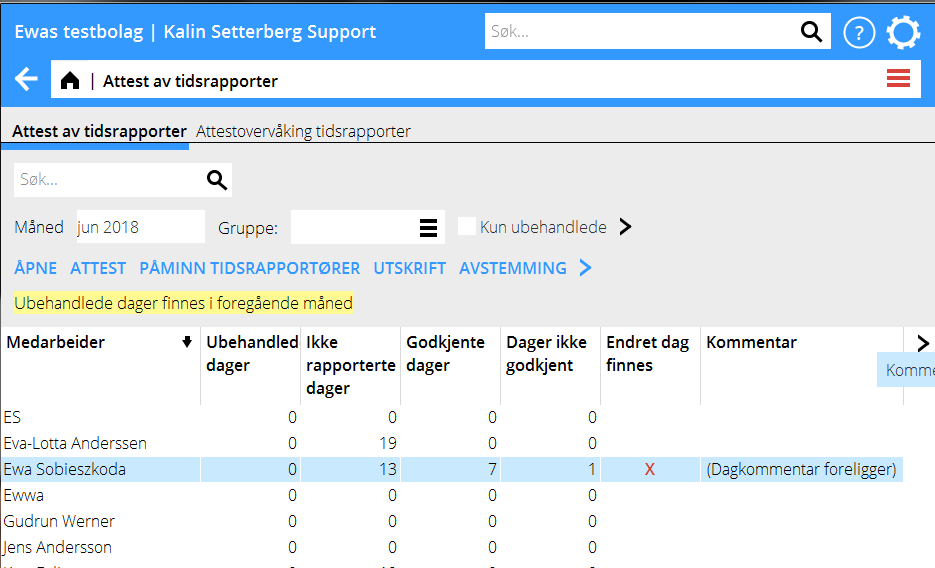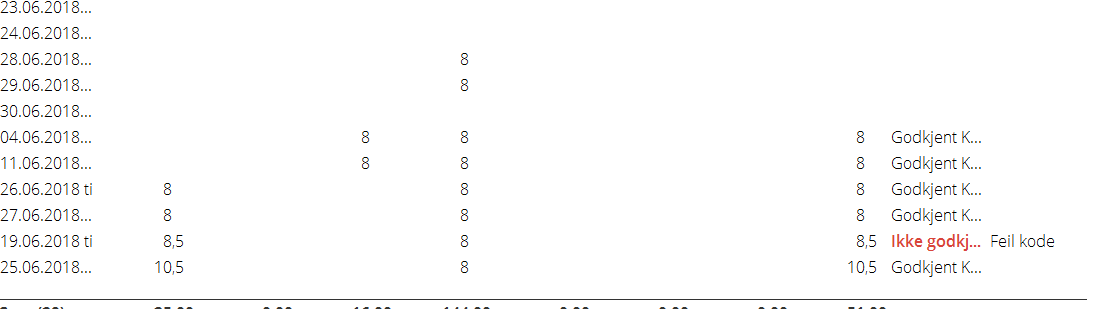Difference between revisions of "Time report approval/nb"
(Created page with "Øvrige funksjoner:") |
|||
| (47 intermediate revisions by 2 users not shown) | |||
| Line 1: | Line 1: | ||
| + | |||
| − | __FORCETOC__ |
||
| + | <htmltag tagname="style">p a.image{border:1px rgb(0,0,0) solid;box-sizing:content-box;}</htmltag> |
||
== Generelt == |
== Generelt == |
||
| Line 7: | Line 8: | ||
== Å komme i gang == |
== Å komme i gang == |
||
| − | + | Sett autorisasjonene slik at attestantene har tilgang til Attest av tidsrapporter. Dette gjøres i autorisasjonsmatrisen i System/Autorisasjon under Prosjektregnskap/Registrering/Attest av timerapporter og Overvåke tidsrapporter. |
|
| + | Sett følgende parametere i {{pth|Grunnregister/PRO/Parametere}}: |
||
| ⚫ | |||
| − | Oppgi siden hvis attestantene skal attestere pr. gruppe eller arbeidsgruppe i Grunnregister/PRO/Parametrer, fliken Honorar. |
||
| + | !Attest av tidsrapport per |
||
| + | |Velg om attesten skal være per gruppe eller per arbeidslag. Dager rapportert, men ikke godkjent |
||
| ⚫ | |||
| + | !Attest Skill ut arbeidskoder |
||
| + | |Her kan du sortere ut enkelte honorarkoder som skal vises i egne kolonner i overvåkningslisten. |
||
| ⚫ | |||
| + | !Attest Oppdater bare godkjente dager |
||
| + | |Hvis du oppdaterer tidsrapporter manuelt, kan du gjøre en innstilling om at bare godkjente tidsrapporter kan oppdateres. |
||
| + | |} |
||
{{ExpandImage|PRO-ATD-NO-grafik2.png}} |
{{ExpandImage|PRO-ATD-NO-grafik2.png}} |
||
| − | Du kan skille ut enkelte arbeidskoder for å vises i separate kolonner. Kodene defineres i Grunnregister/Pro/Parametrer, fliken Honorar: |
||
== Autorisasjon == |
== Autorisasjon == |
||
| − | Oppgi hvilken eller hvilke grupper/arbeidsgrupper brukeren skal være autorisert til å attestere i Grunnregister/Generelt/Brukere. I eksempelet neden er Gruppe valgt i parametrene |
+ | Oppgi hvilken eller hvilke grupper/arbeidsgrupper brukeren skal være autorisert til å attestere i Grunnregister/Generelt/Brukere, flik Attest. I eksempelet neden er Gruppe valgt i parametrene |
| − | |||
Et kryss i feltet Alle betyr at alle medarbeidere, uansett gruppe eller arbeidsgruppe, kan velges. |
Et kryss i feltet Alle betyr at alle medarbeidere, uansett gruppe eller arbeidsgruppe, kan velges. |
||
| − | I Attest av tidsrapporter kan attestanten |
+ | I programmet Attest av tidsrapporter kan attestanten deretter velge gruppe/arbeidsteam. Bare de gruppene som attestanten har autorisasjon til vises. |
| + | Attest av en brukers tidsrapport kan også delegeres til attestantens nærmeste overordnede. Nærmeste overordnede velges i Brukerregisteret, under fanen Øvrigt. |
||
| − | {{ExpandImage|PRO-ATD- |
+ | {{ExpandImage|PRO-ATD-NO-Bild1.png}} |
== Attest av tidsrapporter == |
== Attest av tidsrapporter == |
||
| − | Attest av tidsrapporter ligger under Prosjekt. Angi år og måned i feltet Måned, ellers syns ikke medarbeiderne i listen. |
+ | Attest av tidsrapporter ligger under Prosjekt. Angi år og måned i feltet Måned, ellers syns ikke medarbeiderne i listen. |
| + | Hvis en ansatt har en kalender som starter senere enn den valgte måneden, vil den ansatte ikke vises i listen, selv om det er rapportert tid uten rapporteringskrav. |
||
{{ExpandImage|PRO-ATD-NO-Bild2.png}} |
{{ExpandImage|PRO-ATD-NO-Bild2.png}} |
||
| Line 49: | Line 60: | ||
!Endret dag finnes |
!Endret dag finnes |
||
|Indikerer at en dag har endrets etter at den blitt attestert |
|Indikerer at en dag har endrets etter at den blitt attestert |
||
| + | |- |
||
| + | !Nærmeste overordnet |
||
| + | |Viser nærmeste overordnet, som kan attestere |
||
|} |
|} |
||
| Line 54: | Line 68: | ||
{| class=mandeflist |
{| class=mandeflist |
||
| + | !Påminn tidsrapportører |
||
| − | !Remind time reporters |
||
| + | |Ett mail sendes til tidsrapportørene med ikke godkjente dager |
||
| − | |An e-mail is sent to time reporters who have Not OK days |
||
|- |
|- |
||
| + | !Utskrift |
||
| − | !Printout |
||
| − | | |
+ | |Tidsrapporter kan skrives ut. For dette kreves en særskilt utskriftsmal,Kontakt Kalin Setterberg for mer informasjon |
|- |
|- |
||
| + | !Avstemming |
||
| − | !Reconciliation |
||
| + | |En overblikk over alle kalendarier til medarbeidere. Samme liste som i Prosjekter: Rapporter/Avstemming Tid. |
||
| − | |An overview of all employees' calendars. This list is the same as in Backoffice: Project accounting/Reconciliation Time. |
||
|} |
|} |
||
| − | == |
+ | == Titt på en tidsrapport == |
| + | Marker en medarbeider og klikk på Åpne for å se hvordan hun/han har rapportert. Da vises følgende: |
||
| − | Select an employee and see her/his report by clicking Open. The following view is shown: |
||
| − | {{ExpandImage|PRO-ATD- |
+ | {{ExpandImage|PRO-ATD-NO-Bild3.png}} |
| + | Kolonnene oven henter informasjon fra følgende: |
||
| − | The above columns fetch information from: |
||
{| class=mandeflist |
{| class=mandeflist |
||
| + | !Eksterne prosjekter |
||
| − | !External projects |
||
| − | | |
+ | |Prosjekter prosjektsort E (ekstern), G (gruppefelles) og J (spekulasjon) |
|- |
|- |
||
| + | !Interne prosjekter |
||
| − | !Internal projects |
||
| + | |Prosjekter med prosjektsort I (intern) |
||
| − | |Projects with project type I (internal) |
||
|- |
|- |
||
| + | !Interntid |
||
| − | !Internal time |
||
| + | |Kostnadskategori 90 (ikke prosjektrelatert) |
||
| − | |Cost category 90 (not project related) |
||
|- |
|- |
||
| − | ! |
+ | !Sykdom |
| + | |Kostnadskategori 96 |
||
| − | |Cost category 96 |
||
|- |
|- |
||
| + | !Ferie |
||
| − | !Vacation |
||
| + | |Kostnadskategori 93 |
||
| − | |Cost category 93 |
||
|- |
|- |
||
| + | !Øvrig fravær |
||
| − | !Other absence |
||
| − | | |
+ | |Kostnadskategori 91, 92, 94, 95, 97 og 98 |
|- |
|- |
||
| + | !Totalt |
||
| − | !Total |
||
| + | |Viser totalt antall rapporterte timer |
||
| − | |Shows reported hours in total |
||
|- |
|- |
||
| + | !Kalendarium |
||
| − | !Calendar |
||
| + | |Viser rapporteringskravet for medarbeideren |
||
| − | |Shows the reporting requirement of the employee |
||
|- |
|- |
||
| + | !Attest |
||
| − | !Approval |
||
| + | |Viser hvilke dager som er behandlede dvs. godkjente eller ikke godkjente. Feltet er markert med brukere og tid for attest. |
||
| − | |Shows daysy that are handled, i.e. OK or not OK. The field is labelled with user and time of approval. |
||
|- |
|- |
||
| + | !Kommentar |
||
| − | !Comment |
||
| + | |Mulighet att skrive en kommentar ved attest. |
||
| − | |Field for optional approval comment. |
||
|- |
|- |
||
|} |
|} |
||
| + | Du kan åpne en enkelt dag for å se på hvilke prosjekter og arbeidskoder timene er rapporterte på. |
||
| − | You can open a single day in order to see what projects and codes the hours have been reported on: |
||
| − | == |
+ | == Attestering == |
| + | Du kan attestere enkelte dage ved å markere dem og bruke Attester dager, eller en hel måned med knappen Attester måned. I begge fallen vises følgende felt, der du kan godkjenne eller underkjenne en dag og skrive kommentar. |
||
| − | You can approve single days by marking them and then pressing Approve days, or a complete month by pressing Approve month. In both cases the box shown below opens, where you can approve or disapprove a day and write a comment: |
||
| + | I en åpen tidsrapport for en dag kan du kun attestere den dagen. |
||
| − | You can also open a time report for one specific day and approve it. A day that is not OK is shown in Marathon Time, crossed: |
||
| + | En dag som ikke har blitt godkjent markeres med et kryss i Marathon Tid: |
||
| − | {{ExpandImage|PRO-ATD- |
+ | {{ExpandImage|PRO-ATD-NO-Bild4.png}} |
| + | == Meld medarbeideren == |
||
| − | == Notification to employee == |
||
| + | Du kan sende e-post til medarbeidere som har ikke godkjente dager. Klikk på feltet Påminn tidsrapportører i listen med alle medarbeidere. |
||
| − | You can send an e-mail to an employee with days that are not OK. Click on Remind time reporters in the list of employees, the following confirmation is shown: |
||
| + | '''Utskrift''' |
||
| ⚫ | |||
| − | !Print |
||
| ⚫ | |||
| ⚫ | |||
| − | + | Med knappen Utskrift kan du skrive ut en liste med alle tidsrapporter for valgt måned og gruppe. Husk på at du trenger en utskriftsmal for dette- kontakt Kalin Setterberg for å bestille en. |
|
| − | = |
+ | = Endringer = |
| + | Dersom en medarbeidere endrer i tidsrapporten sin på en allerede attestert dag vises det på to måter. Det ene er et rødt kryss i kolonnen Endret dag finnes. |
||
| − | If an employee changes her/his time report on a day that already is approved, it is shown in two ways: With a red cross in the column Changed: |
||
| − | {{ExpandImage|PRO-ATD- |
+ | {{ExpandImage|PRO-ATD-NO-Bild6.png}} |
| + | Det andre er en rød tekst i Attest -kolonnen i medarbeideren sin tidsrapport. |
||
| − | In the employee's time report in the approval, the text in the Approval column turns red: |
||
| − | {{ExpandImage|PRO-ATD- |
+ | {{ExpandImage|PRO-ATD-NO-Bild5.png}} |
| + | = Attestovervåking tidsrapporter = |
||
| − | = Backoffice watch list = |
||
| + | I Attestovervåking tidsrapporter kan økonomiavdelingen overvåke attesteringen av tidsrapporter. Foruten de funksjoner som er beskrevet under Attest av tidsrapporter finnes følgende: |
||
| − | In the watch list for time reports, the accounting staff can monitor the time report approvals. Additionally to functions described in Approval of time reports in Frontoffice here is a function fo reminding approvers: |
||
{| class=mandeflist |
{| class=mandeflist |
||
| + | !Påminn attestanter |
||
| − | !Remind approvers |
||
| + | |Sender et nyt påminnelsesmail til attestanter som har ubehandlede dager i perioden. Velg med et kryss pr. rad/attestant, hvilke som skal påminnes. Alle attestanter er avkryssede som standard. |
||
| − | |Sends a reminder mail to approvers with not handled days during a period. Select approvers with checking the box on a rpw. All approvers are selected by default. |
||
|} |
|} |
||
| − | [[Category:PRO-ATD- |
+ | [[Category:PRO-ATD-NO]] |
[[Category:Manuals]] |
[[Category:Manuals]] |
||
| + | [[Category:Projects]] |
||
Latest revision as of 13:54, 5 May 2023
Contents
Generelt
Attestering av tidsrapporter kan eksempelvis anvendes av avdelingssjefer for å attestere tidsrapportene til medarbeiderne sine. Det er mulig å innstille systemet slik at bare attesterte tidsrapporter oppdateres.
Å komme i gang
Sett autorisasjonene slik at attestantene har tilgang til Attest av tidsrapporter. Dette gjøres i autorisasjonsmatrisen i System/Autorisasjon under Prosjektregnskap/Registrering/Attest av timerapporter og Overvåke tidsrapporter. Sett følgende parametere i Grunnregister/PRO/Parametere:
| Attest av tidsrapport per | Velg om attesten skal være per gruppe eller per arbeidslag. Dager rapportert, men ikke godkjent |
|---|---|
| Attest Skill ut arbeidskoder | Her kan du sortere ut enkelte honorarkoder som skal vises i egne kolonner i overvåkningslisten. |
| Attest Oppdater bare godkjente dager | Hvis du oppdaterer tidsrapporter manuelt, kan du gjøre en innstilling om at bare godkjente tidsrapporter kan oppdateres. |
Autorisasjon
Oppgi hvilken eller hvilke grupper/arbeidsgrupper brukeren skal være autorisert til å attestere i Grunnregister/Generelt/Brukere, flik Attest. I eksempelet neden er Gruppe valgt i parametrene
Et kryss i feltet Alle betyr at alle medarbeidere, uansett gruppe eller arbeidsgruppe, kan velges.
I programmet Attest av tidsrapporter kan attestanten deretter velge gruppe/arbeidsteam. Bare de gruppene som attestanten har autorisasjon til vises. Attest av en brukers tidsrapport kan også delegeres til attestantens nærmeste overordnede. Nærmeste overordnede velges i Brukerregisteret, under fanen Øvrigt.
Attest av tidsrapporter
Attest av tidsrapporter ligger under Prosjekt. Angi år og måned i feltet Måned, ellers syns ikke medarbeiderne i listen. Hvis en ansatt har en kalender som starter senere enn den valgte måneden, vil den ansatte ikke vises i listen, selv om det er rapportert tid uten rapporteringskrav.
Kolonnene viser følgende:
| Ubehandlede dager | Dager som er rapporterte men ikke attesterte |
|---|---|
| Ikke rapporterte dager | Antall dager som ikke er ferdigrapporterte, dvs. ikke oppfyller kravet eller er ferdigmarkert |
| Godkjente dager | Dager som er attesterte og godkjente |
| Ikke godkjente dager | Dager som er attesterte med ”ikke godkjent” |
| Endret dag finnes | Indikerer at en dag har endrets etter at den blitt attestert |
| Nærmeste overordnet | Viser nærmeste overordnet, som kan attestere |
Øvrige funksjoner:
| Påminn tidsrapportører | Ett mail sendes til tidsrapportørene med ikke godkjente dager |
|---|---|
| Utskrift | Tidsrapporter kan skrives ut. For dette kreves en særskilt utskriftsmal,Kontakt Kalin Setterberg for mer informasjon |
| Avstemming | En overblikk over alle kalendarier til medarbeidere. Samme liste som i Prosjekter: Rapporter/Avstemming Tid. |
Titt på en tidsrapport
Marker en medarbeider og klikk på Åpne for å se hvordan hun/han har rapportert. Da vises følgende:
Kolonnene oven henter informasjon fra følgende:
| Eksterne prosjekter | Prosjekter prosjektsort E (ekstern), G (gruppefelles) og J (spekulasjon) |
|---|---|
| Interne prosjekter | Prosjekter med prosjektsort I (intern) |
| Interntid | Kostnadskategori 90 (ikke prosjektrelatert) |
| Sykdom | Kostnadskategori 96 |
| Ferie | Kostnadskategori 93 |
| Øvrig fravær | Kostnadskategori 91, 92, 94, 95, 97 og 98 |
| Totalt | Viser totalt antall rapporterte timer |
| Kalendarium | Viser rapporteringskravet for medarbeideren |
| Attest | Viser hvilke dager som er behandlede dvs. godkjente eller ikke godkjente. Feltet er markert med brukere og tid for attest. |
| Kommentar | Mulighet att skrive en kommentar ved attest. |
Du kan åpne en enkelt dag for å se på hvilke prosjekter og arbeidskoder timene er rapporterte på.
Attestering
Du kan attestere enkelte dage ved å markere dem og bruke Attester dager, eller en hel måned med knappen Attester måned. I begge fallen vises følgende felt, der du kan godkjenne eller underkjenne en dag og skrive kommentar.
I en åpen tidsrapport for en dag kan du kun attestere den dagen. En dag som ikke har blitt godkjent markeres med et kryss i Marathon Tid:
Meld medarbeideren
Du kan sende e-post til medarbeidere som har ikke godkjente dager. Klikk på feltet Påminn tidsrapportører i listen med alle medarbeidere.
Utskrift
Med knappen Utskrift kan du skrive ut en liste med alle tidsrapporter for valgt måned og gruppe. Husk på at du trenger en utskriftsmal for dette- kontakt Kalin Setterberg for å bestille en.
Endringer
Dersom en medarbeidere endrer i tidsrapporten sin på en allerede attestert dag vises det på to måter. Det ene er et rødt kryss i kolonnen Endret dag finnes.
Det andre er en rød tekst i Attest -kolonnen i medarbeideren sin tidsrapport.
Attestovervåking tidsrapporter
I Attestovervåking tidsrapporter kan økonomiavdelingen overvåke attesteringen av tidsrapporter. Foruten de funksjoner som er beskrevet under Attest av tidsrapporter finnes følgende:
| Påminn attestanter | Sender et nyt påminnelsesmail til attestanter som har ubehandlede dager i perioden. Velg med et kryss pr. rad/attestant, hvilke som skal påminnes. Alle attestanter er avkryssede som standard. |
|---|